Guide d’utilisation de l’Apple Vision Pro
- Bienvenue
-
- Utiliser l’app Apple Vision Pro
- Rechercher des réglages
- Connecter l’Apple Vision Pro à Internet
- Se connecter à son compte Apple sur l’Apple Vision Pro
- Utiliser iCloud sur l’Apple Vision Pro
- Définir un code et utiliser Optic ID
- Connecter des accessoires Bluetooth
- Connecter des accessoires spatiaux
- Utiliser AirDrop
- Utiliser le partage familial
-
- Modifier les réglages de notifications et les sons de l’appareil
- Configurer la date, l’heure, la langue et la région
- Modifier le nom de l’appareil
- Modifier l’aspect du texte et des fenêtres
- Déverrouiller l’iPhone avec l’Apple Vision Pro
- Voir son clavier, sa manette de jeu ou son iPhone pendant une expérience immersive
- Voir les personnes autour pendant l’immersion
- Utiliser l’Apple Vision Pro en mode Voyage
- Actualiser les apps en arrière-plan
- Définir des restrictions de contenu dans « Temps d’écran »
- Autoriser d’autres personnes à utiliser l’Apple Vision Pro
-
- Premiers pas avec Apple Intelligence
- Utiliser les outils d’écriture
- Créer des images originales avec Image Playground
- Créer un Genmoji
- Utiliser la baguette graphique
- Obtenir des résumés de page web
- Résumer un enregistrement audio
- Résumer les notifications et réduire les interruptions
- Utiliser ChatGPT avec Apple Intelligence
- Apple Intelligence et confidentialité
- Bloquer l’accès aux fonctionnalités Apple Intelligence
-
- Apple Music Classical
- Livres
- Calendrier
- Capture
- Horloge
- À la rencontre des dinosaures
- Maison
-
- Premiers pas avec Keynote
- Créer et gérer des présentations
-
- Utiliser des objets 3D
- Afficher ou masquer votre Persona pendant une présentation
- Ajouter une image, une vidéo ou une galerie d’images
- Ajouter et modifier une figure
- Ajouter et modifier des dessins
- Aligner des objets
- Disposer en couches, verrouiller, grouper et redimensionner des objets
- Modifier l’aspect d’un objet
- Ajouter des objets liés pour rendre une présentation interactive
-
- Ajouter ou supprimer un tableau
- Modifier l’aspect d’un tableau
- Ajouter et modifier le contenu d’une cellule
- Ajouter un surlignage conditionnel des cellules
- Ajouter ou modifier un graphique
- Modifier l’aspect d’une série de données
- Ajouter une légende, un quadrillage et d’autres marques
- Modifier l’aspect du texte et des étiquettes de graphiques
- Ajouter des animations et des transitions
- Vérifier l’orthographe, remplacer des mots et ajouter des commentaires
- Envoyer ou partager une présentation
- Plans
-
- Configurer Messages
- Envoyer et recevoir des messages
- Ajouter des photos, des autocollants et plus encore
- Modifier des messages, les supprimer et annuler leur envoi
- Effectuer le suivi des messages et des conversations
- Collaborer dans Messages
- Envoyer et demander de l’argent avec Apple Cash
- Modifier les notifications
- Bloquer des messages
- Pleine conscience
-
- Écouter de la musique
- Contrôler la lecture
- Ajouter une affiche Musique à son espace
-
- S’abonner à Apple Music
- Écouter de la musique au format Lossless
- Écouter de la musique au format Dolby Atmos
- Apple Music Sing
- Trouver de la musique
- Ajouter de la musique et l’écouter hors ligne
- Obtenir des recommandations personnalisées
- Écouter la radio
- Rechercher de la musique
- Créer des playlists et collaborer dessus
- Utiliser Siri pour écouter de la musique
- Modifier le son de la musique
- News
- Numbers
- Pages
- Podcasts
- Rappels
-
- Surfer sur le Web
- Utiliser la navigation spatiale
- Afficher du contenu multimédia
- Personnaliser les réglages de Safari
- Ouvrir et fermer des onglets
- Ajouter un signet à vos pages web préférées
- Trouver les liens partagés
- Annoter et enregistrer une page web au format PDF
- Remplir des formulaires automatiquement
- Obtenir des extensions
- Importer et exporter des données de navigation
- Shazam
- Raccourcis
- Galerie spatiale
- Bourse
- Astuces
-
- Trouver des séries, des films et plus encore
- Regarder du contenu Apple Immersive Video et des films en 3D
- Regarder des séries et des films
- Regarder des films et des séries TV dans un environnement
- S’abonner à Apple TV, au MLS Season Pass et à des chaînes Apple TV
- Regarder des évènements sportifs
- Regarder plusieurs diffusions d’évènements sportifs en direct
- Acheter du contenu et gérer la bibliothèque
- Modifier les réglages
- Dictaphone
-
- Premiers pas avec les fonctionnalités d’accessibilité
- Activer des fonctionnalités avec le raccourci Accessibilité
- Modifier les fonctionnalités d’accessibilité de Siri
-
- Utiliser la correction prismatique numérique
-
- Activer VoiceOver et s’entraîner à utiliser les gestes
- Modifier les réglages de VoiceOver
- Apprendre les gestes VoiceOver
- Contrôler VoiceOver à l’aide du rotor
- Utiliser le clavier virtuel
- Utiliser VoiceOver avec un Magic Keyboard
- Utiliser une plage braille
- Utiliser VoiceOver pour les images et vidéos
- Zoom
- Ajuster les réglages d’affichage de texte
- Couleurs et contraste
- Réduire les animations
- Entendre ce qui est dans la vue ou le contenu saisi
- Énoncer des descriptions audio
- Saisie oculaire
-
- Utiliser AssistiveTouch
- Émettre des sons pour effectuer des actions
- Effectuer des actions avec les yeux
- Effectuer des actions avec la voix
- Ajuster les réglages de la Digital Crown
- Regarder vers le haut pour ouvrir le centre de contrôle
- Utiliser un pointeur pour naviguer
- Contrôler l’appareil avec un clavier externe
- Ajuster les réglages des AirPods
- Utiliser Accès guidé
-
- Utiliser les protections de confidentialité et de sécurité intégrées
- Sécuriser son compte Apple
-
- Se connecter avec des clés d’accès
- Se connecter avec Apple
- Remplir automatiquement des mots de passe robustes
- Rendre les clés d’accès et les mots de passe disponibles sur tous les appareils
- Réduire le nombre de tests CAPTCHA pour la connexion sur l’Apple Vision Pro
- Gérer l’identification à deux facteurs pour son compte Apple
- Créer et gérer des adresses « Masquer mon adresse e-mail »
- Protéger la navigation sur le Web avec le relais privé iCloud
- Utiliser une adresse de réseau privée
- Utiliser la validation des clés de contact sur l’Apple Vision Pro
-
- Obtenir des informations sur votre Apple Vision Pro
- Trouver plus de ressources sur les logiciels et les services
- Déclaration de conformité de la FCC
- Déclaration de conformité avec la réglementation d’ISDE Canada
- Produit laser de classe 1
- Apple et l’environnement
- Informations concernant la mise au rebut et le recyclage
- Modification non autorisée de visionOS
- Copyright et marques de commerce
Surfer sur le Web dans Safari sur l’Apple Vision Pro
Dans l’app Safari, vous pouvez surfer sur le Web, consulter des sites web, afficher l’aperçu des liens de sites web, traduire des pages web et effectuer d’autres actions. Si vous vous connectez au même compte Apple sur tous vos appareils, vous pouvez voir les pages que vous avez ouvertes sur d’autres appareils et conserver les signets, l’historique et la liste de lecture à jour sur tous vos appareils.
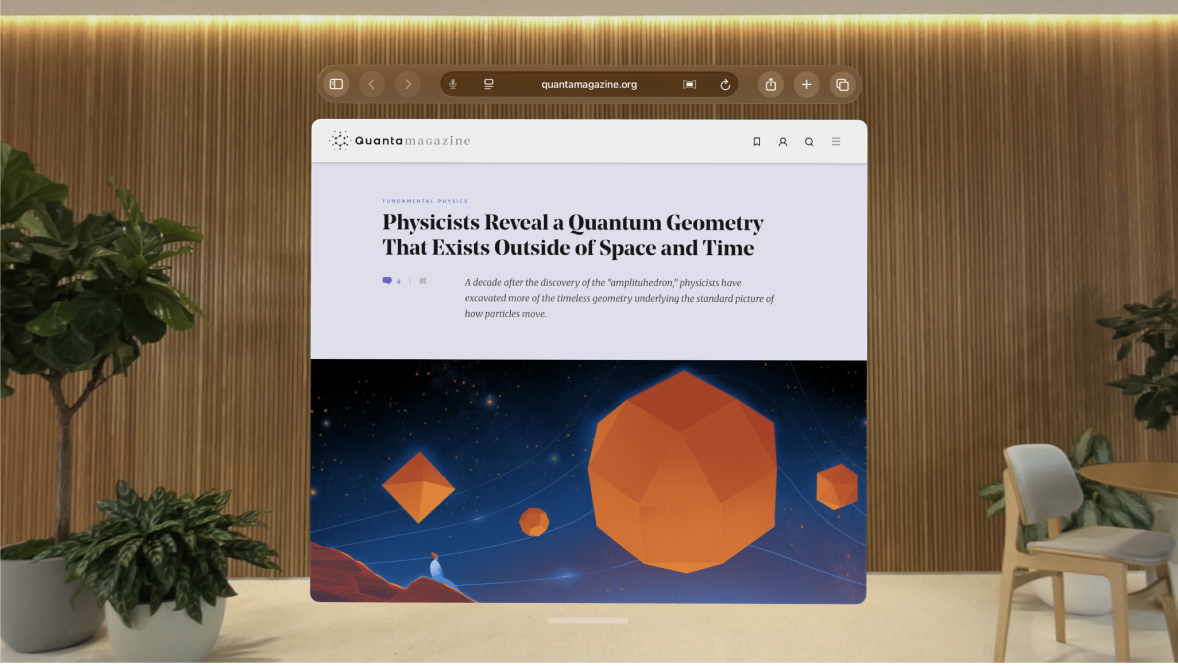
Effectuer des recherches sur le Web
Accédez à l’app Safari
 sur votre Apple Vision Pro.
sur votre Apple Vision Pro.Saisissez un terme de recherche, une phrase ou une URL dans le champ de recherche.
Pour effectuer une recherche au sein d’un site web, saisissez le nom du site web suivi d’un terme de recherche dans le champ de recherche. Saisissez par exemple « wikipedia einstein » pour rechercher le terme « einstein » sur Wikipédia. Pour activer ou désactiver cette fonctionnalité, accédez à Réglages
 > Apps > Safari > Recherche rapide.
> Apps > Safari > Recherche rapide.Astuce : regardez

Touchez une suggestion de recherche ou touchez Accéder sur le clavier.
Pour changer de moteur de recherche, accédez à Réglages
 > Apps > Safari > Moteur de recherche.
> Apps > Safari > Moteur de recherche.
Si vous ne voulez pas afficher les termes de recherche suggérés, accédez à Réglages ![]() > Apps > Safari, puis désactivez « Suggestions moteur de rech. » (sous Rechercher). Vous pouvez également toucher Favoris pour afficher vos favoris sous forme de suggestions.
> Apps > Safari, puis désactivez « Suggestions moteur de rech. » (sous Rechercher). Vous pouvez également toucher Favoris pour afficher vos favoris sous forme de suggestions.
Afficher l’aperçu des liens de sites web
Accédez à l’app Safari
 sur votre Apple Vision Pro.
sur votre Apple Vision Pro.Pincez un lien dans Safari et maintenez appuyé pour afficher un aperçu du lien sans ouvrir la page. Pour ouvrir le lien, touchez l’aperçu. Vous pouvez également toucher « Ouvrir dans un nouvel onglet » ou « Ouvrir en arrière-plan ».
Pour fermer l’aperçu et rester sur la page active, touchez n’importe quel endroit hors de l’aperçu.
Consulter, enregistrer et partager des pages web
Vous pouvez facilement parcourir une page web en quelques touchers. Vous pouvez également ajouter des signets aux pages pour les consulter plus tard, les ajouter à votre liste de lecture, etc.
Accédez à l’app Safari
 sur votre Apple Vision Pro.
sur votre Apple Vision Pro.Effectuez une ou plusieurs des opérations suivantes :
Ouvrir plusieurs fenêtres Safari : Pincez et faites glisser un lien ou un onglet dans un espace vide au sein de votre vue.
Actualiser la page : Pincez et faites glisser vers le bas depuis le haut de la page, ou touchez

Partager une page, l’annoter, y ajouter un signet ou l’ajouter à la liste de lecture ou aux favoris : Touchez

Afin d’enregistrer automatiquement votre liste de lecture pour lire les éléments qu’elle contient tout en étant hors ligne, accédez à Réglages
 > Apps > Safari, puis activez « Enregistrer automatiquement » (sous « Liste de lecture »).
> Apps > Safari, puis activez « Enregistrer automatiquement » (sous « Liste de lecture »).Effectuer une recherche sur une page web : Touchez

Traduire une page : Touchez
 , puis touchez
, puis touchez 
Masquer les éléments gênants
Accédez à l’app Safari
 sur votre Apple Vision Pro.
sur votre Apple Vision Pro.Pendant que vous consultez une page web, touchez
 , puis touchez « Masquer les éléments gênants ».
, puis touchez « Masquer les éléments gênants ».Touchez un élément que vous souhaitez masquer dans la page web, puis touchez Masquer.
Vous pouvez masquer autant d’éléments que vous le souhaitez.
Touchez OK.
Pour afficher de nouveau les éléments, touchez
 , puis touchez « Afficher les éléments masqués ».
, puis touchez « Afficher les éléments masqués ».